|
160121
Windows10、バージョン1511の再インストール、
直下の記事で、何度目かのWin10のインストールを試しました。その際、新しく作ったUSBのインストールメディアがバージョン1511になっているようなので、確かめる事にしました。
新しいバージョンの1511でも、クリーンインストールしても大丈夫なのか、という心配も多少あります。
それに、前回インストールしたWin10は、イベントビューアがエラーだらけで汚いです。これを解消できる方法はないのか、インストールのメニューに修復とかあるけど、これを実行したらどうなるのか、何をするものなのか、試してみたかったのです。
以下、インストールメディアは新しく作ったUSBを使っています。
なお、HDDへのインストールです。メインのSSDのWin10は、既にUpdateで1511になっています。そのSSDは念のため、外してあります。
USBのsetup.exeを実行
Windows10を起動しておいて、インストール用のUSBを差し込み、その中のsetup.eceを実行すると、再インストールができるようです。
Win7や8.1からのアップグレードと同じやり方です。Win10からWin10へということでしょう。
この方法は、途中までしか試していません。
途中、個人用ファイルを引き継ぐか、引き継がないか選択ができます。
この方法でも新規インストール、あるいは、新規インストールに近いことができるということでしょうか。
私はここで選択をせずに中断しました。右肩のバッテンで終了です。正常に終了できました。
後になって気づいたことです。WindowsUpdateで1511にした作業との比較をするなら、このsetup.exeから、個人用のファイルを引き継ぐで、実行しなければいけなかった事でした。
この作業が、Updateに一番近いように思います。また、時間のある時に試してみようと思います。
USBから修復
次に試したのは、修復です。
BIOSをUSBから起動できるようにして、インストール用のUSBを差し込んで再起動し、インストールでなく、修復を選びました。
個人用のファイルを削除するかどうか聞かれますので、削除を選びました。
すると、完全にクリーンアップするか聞かれます。これはよくわかりませんでした。PCを廃棄する際の作業のようです。試していません。
削除のみを選び、インストールを続行、初期状態に戻すを選びます。
あとで調べたら、この初期状態に戻すは、Win10の設定にもあるようです。つまり、似たようなメニューがいくつかあることになります。
それぞれ、微妙に違うのかもしれませんが、Win10から実行できるのなら、USB起動とか無駄なことをしたのかもしれません。
作業を進めると、進行状況が%表示されますが、かなり偏りがあります。再起動が何回かありました。
一回目の再起動でBIOSをいじり、USB起動を外します。USBの場合、いつも、ここが面倒なところです。
すると、Windowsをインストールしています、でまた%表示。
ほどなく、タイムゾーンの選択がありました。初期値がUSAになっていて、変更しました。
簡単設定が出ます。カスタマイズの方を選びます、今回はSmartScreenを含み全部OFFにしました。
再起動の後、誰が所有しているか聞かれます。組織ではなく、私を選択しました。
メアドを入れるか、アカウントを作るか勧められます。この手順をスキップするを選びます。こちらはMSアカウントでしょう。
このPC用のアカウントとパスワードを作成します、これはスキップできません。こちらがローカルアカウントです。
最後の質問に迷っています。 一応、正確にメモしておきますと、
「このネットワーク上の他のPCやデバイスが、このPCを検出できるようにしますか?
この機能は、ホームネットワークと社内ネットワークでオンにして、パブリックネットワークではオフにすることをお勧めします。」
となっています。
Wi-Fi関係でしょうか。Wi-Fiは使いませんので、検証できません。
パブリックネットワークではないので、ここでは大抵はオンにしていました。結果はどこに反映されたのか分かりませんでした。
これを、別の機会に、何回目かのインストールの時、いいえ、にしてみたことがあります。
インストールが完了し、ネットワークを見てみたところ、
ネットワーク探索とファイル共有が無効になっています、と表示されました。
どうやらこれのようです。もちろん、ほかのPCからは有線で繋いであっても見えなくなっていました。当然でしょう。
これで完了でした。要した時間は40分ほどです。
完了後に調べてみると、Nvidiaドライバは残っていました。
プライバシーはまだかなりONになっています、全部OFFにしました。
バージョンは1511、ビルド10586.0です。やはり、USBが新しくなっているようです。ただ、肝心の部分はネットからダウンロードしたかもしれませんので、この検証では確実ではありません。Updateが既に一つあります。
ライセンスは認証されています。これはインストールではないので当然かも。
イベントビューアの日付がおかしい、1/21の日付と1/22の日付の記録があります。インストールの途中で、珍しくタイムゾーンの設定が必要でした。この関係かもしれません。
やはり一回の起動毎に、イベントビューアに10個ほどのエラーが記録されます。
つまり、修復とはこういう目的で使うものではないということでしょう。
デバイスマネージャーにはエラーはありません。
面白いことに、このデバイスマネージャーですが、古いパソコンでは、Updateを繰り返すうちに、エラーがなくなります。つまり。Windows10側で手配してくれます。
新しいパソコンでは、MB付属のドライバ類を使わないと解消できません。
クリーンインストール
そこで、もう一回クリーンインストールをやりました。
結局、作業は上の修復と同じです。途中のオプションの選択などは、ほぼ同じですので、こちらでは省略します。
インストール用のUSBを起動させます。
かかった時間は、正確ではありませんが、インストール作業全体が30分ぐらいで終わりました。
途中のやり取りを簡単に書いておくと、
プロダクトキー入力の所で、次へ、が選べず、代わりに、プロダクトキーがありません、を選ぶように勧められます。
やはり、最終的にもプロダクトキーは必要ありませんでした。
インストール場所の指定で、念のため、システム予約と前回確保分を削除して、同じように領域を確保しました。
簡単設定をせず、カスタマイズでプライバシー関連を全部OFFにします。この際、画面の下に隠れているボタンがあることに気づきました。
途中、重要な更新があります。時間がかかるかもと脅されます。
完了後確認すると、バージョンは1511、ビルド10586.0となっています。
(何日か後に再確認したら、ビルドが10586.63になっていました。Updateで増えていくのでしょうか。)
ライセンスは認証されていました。
WindowsUpdateが一つ記録されていました。インストール中に入ったものでしょうか。
当然、NvidiaドライバもAVGアンチウイルスもありません。別にインストールしました。
イベントビューアのエラーは、やはりたくさんあります。どうやら、こんなもののようです。気にしない事にしました。
デバイスマネージャーにはエラーはありません。(この古いPCの場合です。)
なお、何回目かのインストールの時、直後30分ぐらい、電源を入れて放置していたら、Updateが始まりました。
ダイアログでディスプレイドライバをインストールしていると表示されます。
完了後に確認すると、Nvidiaの最新版がインストールされていました。
しかも、手動で入れた時と同じ、3DVisionなどもインストールされていました。
以前から、UpdateでNvidiaのドライバがインストールされたことは経験がありますが、その際はドライバだけだったと思います。
Update
再起動の必要があるUpdateがありました。
体感ですが、再起動に5分ぐらいかかったと思います。やはりこの古いPCでHDD起動では、Win10は無理筋かもしれません。
スリープ
これは、何度もインストールを繰り返した弊害でしょう。
しばらく席を外していたら、スリープ状態になっていました。普段はこの設定は外しておくのですが。
電源のランプが消えているので、そのことに気づかず、危うく電源を切るところでした。電源ユニットについている本体後部のボタンを使ってです。コンセントを抜くのと同等の操作になるはずです。
スリープ状態がどんなものか知りませんが、そんな冒険はしないに限ります。
一方で日常的にHDDの入れ替えをやっています。ケーブルの抜き差しです。
この時は、電源OFFの後、電源ユニットのボタンをOFFにして作業に入ります。
何気なく、本体のケースの蓋を開けてケーブルを差し換えようとしたら、風が吹いていました。ケースファンの風でした。
そこで、スリープしているだけだと気づきました。
電源オプションの変化
普通は、電源OFFと再起動は、アイコンを作ってマウスで実行しています。shutdown.exe云々です。
しかしながら、再インストールを繰り返している古いPCのWin10では、このアイコンを作っていません。
で、Win10の電源メニューからシャットダウンしようとしてみたら、普段の選択肢は、ただのシャットダウンと再起動なのですが、この時は、更新してシャットダウン、更新して再起動、の文言に変わっていました。
どうやら、Updateがあったので、その作業に入るぞ、という意味のようです。実際、Windowsの準備をしています云々で、再起動するのに数分かかりました。
いずれにしろ、かなり以前から、デスクトップのアイコンを作って使っていましたので、こういう段取りがあることを知りませんでした。
シャットダウンに時間をかけたくない時もあるでしょう、これは時間がかかるかもという警告ですね。
所で、急いでいる時、これを回避する方法はあるのでしょうか。休止状態かな。
|
160118
Windows10(64bit版)のHDDへのクリーンインストール
古いPCで、いろいろ試しています。
下の150813以下の記事は、Win10を、メインのドライブとして使っているSSDに、最初にインストールした時のメモです。
こちらは、今回、そのSSDを取り外して、代りに古いHDDをセットし、インストールしてみた時のメモです。
試したかったことは、MSがインストールされたPCを覚えているのかという事と、それなら、インストールするディスクを取り換えた時、例えば、SSDからHDDに変更した場合でもすんなり認証されるのか、という点です。
この点、調べてみました。
MSのコミュニティのサイトに、以下の記事がありました。
転載、ここから
無償アップグレードを利用し、一度、あなたのデバイスを Windows 10 にアップグレードして自動オンライン認証を行えば、無償アップグレード提供の期間中および期間終了後に、そのデバイスにアップグレードした時と同じエディションの
Windows 10 をクリーンインストール (すなわち、メディアからブートして Windows
10 をインストールすること) が可能になります。Windows 10 を購入したり、アップグレード前のバージョンの
Windows に戻したりする必要はありません。
転載、ここまで、
簡単な経過
今回インストールしたHDDには、遊びでいろんなOSを入れていました。
正確には、インストールされていたのは、WinXPとFreeBSDを二つ、です。MBRディスクでした。恥ずかしながらMBが古いのです。
これを、初期のころ作っていたWin10用のインストールメディア(MSのサイトから作ったインストール用のUSB)を使って作業しました。
USBから起動して、途中、インストール先を選ぶ段取りがあります。そこで既存の全部の領域を削除しました。
削除したうえで、新たに100GBをWin10用に割り当てました。ですが、そのほかに、勝手に、HDDの先頭に500MBの領域が別に作られています。(この領域は、後で調べると、エクスプローラでは見えません。ディスクの管理だと見えます。システム予約、となっていました。)
Win10の領域は、その500GBの後ろに100GB確保されています。
と言うことで、実質は、まっさらなHDDにインストールしたのと同等だと思います。
途中、何度かプロダクトキーを求められましたが、スキップや後で、を選択して通過できました。何しろ、今でもWin10のプロダクトキーは分かりません。
この点、調べると、プロダクトキーが本当に必要なケースではスキップできない、とあります。スキップできるなら認証される、らしいです。確認する方法がありませんけど。
何やらMSと通信する設定の選択があります。プライバシー関連です。簡単設定というボタンを選ぶと全部ONになるようです。これを個別に大半をOFFにしました。
起動後にプライバシーの設定内容を見直すと、それでも大方はONになっていました。
ですので、これを書き換えます。なにしろ、この中にあるアプリ類はまったく使いませんので。
その中で、SmartScreenだけをONにしました。
このSmartScreenですが、このままだと実際にはONにならない不安がありますし、逆に意味が無いようにも思います。
と言いますのが、IEの設定の中に、セキュリティ、SmartScreenと項目があって、そこの初期値は無効になっています。どちらが優先されるか分かりませんので、使いたい場合は二つとも有効にしておくべきでしょう。
MSアカウントは作らない、です。
完了後、認証は簡単に終わりました。(認証は必要でした。ネットでOKです。)
やはり、MSがPCを覚えている、SSDの交換ぐらいは大丈夫、ということがはっきりしました。
ここで、所期の目的は達成しましたが、新たな疑問が出てきました。
以下、インストール後のWin10での作業です。
1511へアップグレード
更新のチェックをクリックして強制的にWindowsUpdateを始めると、どんどんインストールされていき、困ったことに、新しいバージョンの1511もダウンロードされる様子です。
止めるわけにもいかず、1511へアップグレードしました。
これが長い。時間がかかりました。測ってはいませんでしたけど、2時間ぐらいかかった感覚です。
この1511へのアップグレードは、新しいPCでも、この古い方でもSSDに入れてあるWin10で経験していますけど、そこまで時間がかかった記憶はありません。
途中、止まったようになりました。32%あたりでしたか、それでもHDDのアクセスランプが点滅しているので、待ちました。
かなりの時間待たされて、%表示が動き出しました。
Win10の1511のUSBのメディア作成
後で調べてみたら、1511のイメージがダウンロードできるようです。今回は間に合いませんでしたが、一応、準備しておきます。
方法は最初の時と同じです。Win10のページから、MediaCreationToolをダウンロードします。
これを実行すると、途中、インストールメディアを作るオプションが選択できます。
選択すると、USBへインストールされます。ただ、どこにもバージョンが上がった旨の表示はありませんでした。たぶん。
この作業、つまりインストール媒体としてのUSBを作る作業も時間がかかります。
ここ、先ほどインストールが完了した古い方のPCのWin10で作業しました。Core2Duo
E8400です。
最初は、現行のPCで作ろうとしたのですが、ふと、何か間違いでもあったら大変だと思い至りました。間違えて、媒体を作る作業ではなく、インストールそのものではないのか、など、心配したのです。後で思うと、笑い話ですけど。
そこで、失敗してもさほど困らない方で作業することにしました。つまり、古いPC上で作業です。
Windowsそのものの動作も、ストレスを感じるほどではありませんが、なんとなくもったりしているように感じます。
出来上がったUSBのインストールメディアですが、別のメモを作っています。1511でした。
AVG
当初、AVGがインストールできませんでした。何も使う予定のないOSですが、アンチウイルスぐらいはセットしておこうと思ったのです。
AVGのページからだとVectorに誘導されます。でも、ここからダウンロードしてもインストールできません。Win10には未対応と出ます。AVGのページには対応していると書かれているのですが。
いろいろ調べて、どうやら、窓の杜からだとうまくいくようです。
窓の杜からダウンロードすると、確かに別バージョンがダウンロードされました。こちらはすんなりインストールできました。
通知領域というのでしょうか、右下のネットワークやボリュームのアイコンがあるところに、一部のアイコンが隠れています。
一番存在を確認したいAVGのアイコンが隠れています。
常に全部を表示させるには、設定、システム、通知と操作、タスクバーに表示するアイコンを・・、常にすべてのアイコンを・・をオン、でした。
今後の心配な点は、SSDに戻したとき、どうなるかです。
早速、戻してみました。もともとのWin10などが入れてあるSSDです。
配線を2本繋ぎ、2本外すだけです。
問題なく起動しますし、ライセンス認証にも異常は見られません。
特にすることもないので、WindowsUpdateを試してみました。通常にアップデートされました。
結果
さて、この間の作業を振り返ると、
試したのは、Win10が入れてあるSSDなどの起動デバイスを交換したらどうなるかでした。
Win10のインストールメディアは、現在、簡単に作れます。作ってあります。(時間がかかることもありますが。)
再インストールは、部品が変更されていなければ自由にできるとあります。
また、少しの変更、OSを入れるSSDなどが変わっても、そのくらいなら大丈夫だということです。
なお、このサイトの内容は、一般に保証するものではありません。あくまで私の環境での個人的な経験であり、個人の見解です。
|
150813
Windows10(64bit版)のクリーンインストール
Win10をクリーンインストール(新規インストール)しました。
結果、うまくいきました。デバイスマネージャーに不明なデバイスは出ていません。イベントログにはエラーがありますが、正体不明で、いつものことですので無視です。
でも既に、多少、後悔しています。文字通り、全くの新規で、アプリ類が何もない状況です。
アップグレードの時はあったコントロールパネルも再起動のアイコンもありません。(アップグレードの場合はアイコンは全部残っていました。)
まあ、これからぼちぼちインストールや設定をしていきますが、使えるようになるまで、とても面倒でしょう。
コントロールパネルなどをデスクトップアイコンに持ってくる方法は、設定、パーソナル設定、デスクトップアイコンの設定、でした。
こちらは、元の古いパソコン(Core2Duo E8400)へのインストールの経過です。、この後、新しいパソコン(Corei5 4690)へ再度インストールしています。
まあ、この経験が役立ったと思います。そちらの経過は簡単にですが、パソコンメモのページの9月ごろに書いています。
(新しいPCへのインストールの際は不明なデバイスが出ていました。MB付属のドライバで解決しました。)
バックアップ作業
まず、バックアップです。調べてみたら、8月1日にOSのドライブのクローンを作っています。
つまり、この一連の作業の前で、10数日前です。万一の場合、運が良ければ(ちゃんとリストアできれば)そこまで復旧はできるでしょう。
本当は、作業の直前にバックアップをすればいいのでしょうが、バックアップ自体がそこまで信頼できるのか不安あり、作業も面倒なのでやりませんでした。
基本的にデータ類は別ドライブで運用していますので、よっぽど変なことをしない限り消えません。
32bit版Win10から64bit版へのアップグレードの試行
さて、インストールそのものが始まるまでの試行錯誤です、
下で作った、USBメモリのWin10(両方版)インストールメディアで、setup.exeからの作業を試してみました。
作業がある程度進んで、保存していないデータがあるなら保存しろ、みたいなメッセージが出ても64bitへの選択肢が出ません。確実に64bit版を入れたかったので中止しました。
中止できたことも驚きでした。どの段階までが中止できるのか、あらかじめ表示しておいてほしいものです。
あらためて、64bit版のUSBを作り直しました。
その64bit版を差し込んでsetup.exeを起動しようとしたら、見事に断られました。使用できません。
32bit版Win10からの実行です、むべなるかな、でしょう。
そこで、面倒ながら、Win8.1からやり直すかと、やはり作っておいたUSBでWin8.1(64)から入れなおそうとして、USBを差し込んでみましたが、setup.exeでは起動できませんでした。
結論として、32bit版のWin10上でsetup.exeを起動しての64bit版のWin10にアップグレードしようとしても出来ない、ということがわかりました。
64bit版へ変更するためには、クリーンインストールしか方法は無いのです。
USBブートによる新規インストール
やむを得ず、恐る恐るブートでの起動に挑戦しました。ブートの場合、どこまで進んでも中止できるのか、まったく分からないところが一番の不安です。
まず、USBを差し込んでリセットしてもインストーラが起動しません。いつものように起動メニューが出て、Win8.1が起動します。以前、USBを差し込んでBIOSを見たら、ちゃんとUSBが2番目に選ばれていたのですが、なぜか今回はBIOSをセットし直さないといけませんでした。
BIOSを変更して、リセットし、ようやくインストーラのメニューを出すことが出来ました。
(以前、USBにUbuntuをインストールして遊んだことを思い出しました。その時の設定のままだったのでしょう。)
ここでも一回、作業をある程度進めた段階で中止しました。インストールするパーティションの選択画面がなかなか出てこないのです。
いろいろ選んで、さて、今すぐインストール、というメッセージが出ます。ここで中止しました。
このまま自動でインストールが始まって、適当なパーティションにインストールされたり、ドライブ全体をフォーマットされたりしたら困ったくらいではすみません。
あり得ない話かもしれませんが、最初はそういう心配もするのです。
元に戻せるか不安でしたが、中止は正常にできました。作業前の状態で起動できました。
作業の途中、USBからどこかに、当然HDDにでしょうが、ファイルを転送していましたので、その残り物があるかもしれません。
実際には、意を決して作業を進めると、その後でパーティションの選択が出来るようになっていました。
最終的に1時間ぐらいでしょうか、色々な作業があり、どの時点で完了と言えるかわからない状態でした。ようこそ画面が出てからUpdate作業があります。つまり、確かに新しいOSは起動していますが、この状態では完了とは言えないように思います。
この追加の作業中にも一回大きなミスをしました。再起動が自動的に始まります。数秒しか余裕がありません。正しくはこの際、BIOSに入ってUSBブートを外さないといけないのです。その指示があったかどうかも読み取れませんでした。油断していたせいです。
結果、そのままUSBが起動して、再度のインストールメニューが出てしまいました。さすがにこれはおかしいだろうと思って、このインストールを中止して、再起動し、Delキー連打でBIOSに入り、USBを除外し、再起動すると、インストールが継続されました。
この点、DVDの場合は、たしか、再起動でも何かキーを押さないとDVDには進みません。ですので、何もしなければ正常に作業が進みます。
ここ辺りがUSBとの大きな違いです。メニューで何とかしてもらいたいと思います。
(この点、新しいPCでは問題なしでした。BIOSによるのか、私の見落としなのかわかりませんが、再起動の段取りでは、ちゃんと、USBを外せ、とメッセージが出た状態で止まっていました。)
インストール途中での項目の選択内容
プロダクトキーの入力はスキップできました。完了後に見てみたら認証されていました。
前述のように、インストール場所は選択できました。数日前に入れたWin10(32)の区画に入れます。
空き容量が無いからとして、そのままではインストールされません。その区画をフォーマットする必要がありました。もし、ディスクに余裕があれば、どのような形式でインストールされるのでしょうか。興味のあるところです。
まあ、新規で入れますので、フォーマットは当然です。
簡単設定のメニューが出ます。大半、MSへ情報を送るかどうかの設定です。カスタムで個別に設定し、出来るだけ送らないようにしました。意味がよく分からないので、不明なものは原則拒否です。事前に詳しい説明でもあれば、また違う選択もあったかもしれません。
MSアカウントは選択せず、パスワードも空白ですませられました。
最初のスタート画面では、正式のディスプレイドライバが入っていませんでした。メモしていませんのであやふやですが、1280x1024ピクセル程度の解像度でした。デュアルディスプレイも認識されていませんでした。でも、WindowsUpdateが始まり、再起動してみると、最新版がインストールされていました。(メーカーのページからドライバのWin10対応の最新版を手に入れていましたので、それとバージョン番号が一緒でした。)ただ、アプリと機能のメッセージでは失敗と出ています。よくわかりません。
この件に関して、アプリと機能に利用不可の文字がやたらと目につきます。そう気にする必要はなさそうです。Windows10未対応という意味らしいです。
インストールUSBの取り外しタイミングを間違ったせいでしょうか、当初、ブートメニューがおかしくなりました。選択は出来ますが、テキスト画面でした。既定の起動順番を変えようとWin10からの変更を試しましたができません。Win8.1上では変更できました。変更したら、もとのグラフィカルな画面に変わりました。
既存のアプリ、インストールしたアプリの状況
ローカルアカウントで実行しています。
今までのところ、先に試してみた32bit版アップグレードでの動作と比べて、多少安心かなと思います。
もっとも、どちらの場合でも、不安定になってフリーズとするようなことはありません。
動画の再生:映画とビデオが使えました。
これはアップグレードした32bit版との大きな違いです。アップグレードでは、動画再生ができませんでした。
XnView:動きました。
以下、新規インストールです。アプリ類も全部入れ直しです。
XnViewの設定で、メニューの中の、ツール、オプションにある、削除の警告に関し、削除の警告をしないようにセットします。
他方、Winのエクスプローラに、削除の警告を出すオプションがあります。これをセットしたうえでXnViewでは警告なしで削除する設定にしています。
これは以前からこの設定を使っています。こうしておくと、たくさんある写真の削除が素早くできます。
どこかに同じ記事があるはずですが、写真の削除はキーボードでやります。
数が多いと、マウスでは時間がかかります。キーボードで、しかも警告なしで淡々と削除していきます。
時々、勢いで、削除の必要のないものも押していますが、その場合は、ごみ箱から戻します。
Chrome:動きます。
Rekisa:32bit版と同様、.net framework3.5が必要とのメッセージが出ました。ダウンロードメニューが出ますので、ダウンロードしました。32bitの場合は、ここから色々あったのですが、今回はこれだけで正常に起動するようになりました。
EdMaxFree:動きました。Win10には未対応のようですが64bit版もあります。
TExchange:起動します。完全には動作は試していません。検索までは試してあります。
TeraPad:動きます。
このアプリなど、インストール作業をしなくていいものは、Win8.1からフォルダーごとコピーで持ってきました。
設定などの保存場所が別の場所にあれば問題が起こるでしょうが、今のところ正常に動いているようです。
BunBackup:新しいバージョンがありましたのでそちらをインストールしてみました。正常にバックアップできています。
このアプリは有料化されたと思っていましたが、現在でもフリーでした。調べてみたら、なぜか解説書が有料化されていました。
FFFTP:64bit版をインストールしました。動きます。
設定をファイルに保存、というメニューがあります。これでアカウントの引っ越しは簡単です。
次に、有料のアプリを入れました。いずれも冷や汗ものの古いアプリです。
Office2007:動きました。
ただ、Outlookが必要ないので、いつも外したいのですが、今回も失敗しました。
カスタムインストールの選択場所がよくわかりません。あっという間に全部インストールされました。
プログラムと機能からアンインストールするのか悩んだのですが、うろ覚えで、CDのインストーラをもう一回起動してみました。
そこから一部の削除ができました。
筆まめ23:動きます。
こちらはイラストなどがインストールされません。しかし、過去に記事も書いていますが、イラストを入れると、2時間かかります。
後日、暇なときに挑戦します。
ホームページ・ビルダー7(HPB7):動きました。ローカルアカウントです。
これも一応有料(だった)アプリです。いつ購入したか憶えていません、XPのころでしょう。
でも、今現在mこのページを作るのにも使っています。まず、これが動くかどうかがとても重要です。
一番ありがたいのは、リンク切れを調べる機能があることです。HPB15も持っていますけど、まだインストールしていません。
最近のアプリにはほとんどついている、設定のインポート、エクスポートの機能がありません。このような引っ越しの時はとても面倒です。
(下にも記事あり)
CanonMG6230プリンタドライバ
メーカーのページからWin10(64)用のドライバをダウンロードしインストールしました。
普通の8bpsのドライバ、16bpsで印刷できるというもの、スキャン用のアプリ、の3本です。
問題はありません。ただ、プリンタの電源を入れたら自動でインストールされないかと思いましたが、そんなことはありませんでした。WindowsUpdateを試すべきだったかもしれません。
直接は関係ない話ですが、当初、プリンタがWi-Fi接続なので、そちらのややこしい設定があるかもと心配しました。これも杞憂でした。プリンタの電源を入れてから(ここは32bit版で経験済み)、インストールプログラムを起動させると、簡単に認識されました。
考えるとその通りで、PCとルーターは有線です。OSがOS自身のインストールの際、自動的に接続してしまいます。
しかもLANだけでなくネットへの接続もです。
プリンタとルーター間は、WiFiの設定でルーターにプリンタのMACアドレスを指定してあります。そのため、簡単にプリンタが見つかるのでしょう。
昔は、まずネットにつなぐために、IPやゲートウエイやマスクがどうのと指定していましたが、そこら付近は全部OSが済ませてしまいます。PCのネットの設定を見てもほとんど空白になっています。で、OSの認証が自動で終わってしまうのでしょう。
PlayMemories Home:Sonyから最新版をダウンロード、インストールしました。動きます。
起動して、HDDに保存してあるビデオファイルを見ようとすると、しっかりしていますね、ビデオカメラをつなげと言ってきます。もちろん撮影したカメラがあります。繋いでみると再生されるようになりました。
150816
ここまでで、ほぼWin8.1と同じような環境になったと思います。
足りないアプリが何本か、いくつかのページへのリンクのショートカットを作れば完璧です。
動作確認をしないといけないものもいくつかありそうですけど。
4日かかりました。でも、アップグレードの時、多少出た不具合は、全くと言っていいほど出ませんでした。
不具合といっても、下にメモしていますが、決定的なものではありませんでしたが。
でもやはり、精神的なものも大きいです、新規インストールの有利さでしょう。この4日間の苦労と、どちらを取るかです。
OneDriveに多少のファイルがあります。
どうするのか調べたら、簡単でした。サイトに行って、同じMSアカウントでログインすればいいとのことです。
すぐ、ダウンロードが始まったようです。つまり、Win8.1でネットにアップしたものをWin10にダウンしたことになります。
当初からローカルで、共通のデータドライブのフォルダを指定しておけば、ダウンロードも省略されるのかもしれません。かえってトラブルの元かも。あるいは、8.1のフォルダから10のフォルダに自分でコピーしておけばよかったのか。
同じMSアカウントでPCにログインする設定なら、無問題ということでしょう。
CDBurnerXP:使えます。
写真ファイルをDVDへバックアップするときに使います。
直下の記事のように、ツールを使わない直接の書き込みを試してみましたが、不自由さもあったので、最新版をインストールしました。
書き込みを試してみて、以前と変わらず使えます。
DVDへ書き込み
アプリを使わず、WindowsのエクスプローラでDVDへの書き込みを試してみました。
以前CDで試したことのある機能で、ドライブ間のコピーの要領で実行したら、簡単に出来上がりました。時間はツールを使うより多少長引いたと思います。
最終処理をどうするのかと思ってあちこち見ていたら、右クリックメニューにセッションを閉じる、という項目がありました。
これでよさそうでした。
その後で、詳しく調べてみました。
DVDの書き込みには、ライブファイルシステム形式とマスター形式という二つの方式があり、どうも、一般性があるのはマスター形式のようです。
今回試したのは、ライブファイルシステム形式になっている様子です。
今後は、この手を使うときは、マスター方式でやるつもりです。
手順は、「CD/DVD プレイヤーで使用する」を選択するといいようです。
このとき、「USB フラッシュ ドライブと同じように使用する」を選択すると、ライブ何とか形式になるようです。
HSPとそれで作ったツール、作ったものは動くでしょう、HSP本体が不安です。
HSPの最新版をインストールしました。Win8.1まで対応ですが、64bit版でも動くとあります。
ちゃんと起動しコンパイルなどにも問題は見えません。
電源OFFアイコン
シャットダウン
shutdown.exe /s /hybrid /t 0 (高速スタート)か、
shutdown.exe /s /t 0 でショートカットを作ります。
/hybrid オプションは電源オプションを見て使うかどうか決めます。
再起動のアイコン
shutdown.exe /r /t 0 でショートカット作成。
上のアイコンは、いずれもプロパティで最小化を指定しておかないと、実行時、ちらっとウインドウが出てきます。
実行速度は、心なしか、8.1に比べて早くなったような気がします。気のせいでしょう。
AOMEI Backupper Standard:最新版をインストールしました。ページにWin10対応と書いてあるようです。(英語ですので、多分です。)動きます。
日本語化ファイルも入れて見ました。日本語ではコピーのはずが表示が一部移動となっていて、ドキッとします。
英語版で何度か経験があって、多少の不安ぐらいで済みました。
150817バックアップ(ディスクのクローン作製)してみました。240GB程度のSSDを500GBのHDDにコピーします。正味は150GBぐらいです。40分ぐらいで終了しました。
ディスクを覗いて見ると、ページファイルがコピーされていませんでした。これで正常なのでしょう。
(150817)
ブートメニュー:を修正してWin10を既定のOSにしました。要するに移行がほぼ完了したということです。
以下、不満やこれからの予定。
動画の編集ができません
これは切実な問題です。当初は再生ができるようになって喜んでいたのですが、肝心の編集ができません。ムービーメーカーが見つかりません。(150919見つかりました。Windows
Essentials 2012にあります。)
SonyのPlayMemoriesHomeはインストールしていますが、これでは一番大事な音声を消す作業ができません。
色の設定
それにしても、味気ないOSです。下は、現時点でのOS付属の電卓です。ほぼ最小に縮小してあります。なぜか拡大縮小ができます。
全般的な色などの設定の方法があるようですが、自由度があまりないようで、よくわかりません。
貧相というか象徴的なのが、電卓でしょう。PCは電算機なので、よく使うツールです。
比較のために、Win8.1の電卓もキャプチャーして、並べました。
ただ、少しずつ、この安っぽい色や配置に慣れてきているのが恐ろしい気もします。
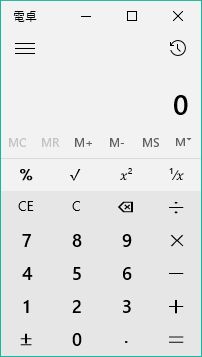 |
|
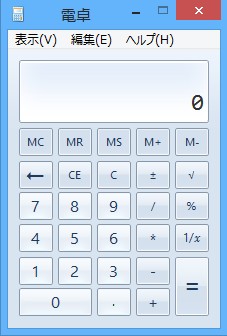 |
| Windows10電卓 |
|
Windows8.1電卓 |
150818
安全な取り外し
タスクバーに、安全な取り外しが出てきません。いえ、あるのですが、隠されていて、クリックが一回余分です。
ようやく、通知と操作、のところに解除方法があるのを知りました。
なお、8.1では、安全な取り外しが復活してしまうという現象に悩まされました。(別記あり)。10では今のところ(9/6)発生していません。
やはり、新規インストールの強みでしょうか。
RSSフィード
ウェブのページを作ると、同時にRSS情報も更新しています。Win10ではそのチェックの方法がわかりません。
Win8.1では、かろうじてIE10にRSSのボタンが残っていました。
150823:ようやくIE11でRSSフィードを表示させる方法がわかりました。RSSのマークはコマンドバーにあります。
右クリンメニューからコマンドバーを表示させれば出てきます。
Chromeでは拡張機能にその機能があるようです。ついでに機能を追加して、Chromeでもチェックできるようにしました。
フォントの変更ができません。
フォントのサイズはようやく変更できる場所がわかりました。コントロールパネルのディスプレイにあります。テキストやその他の項目のサイズ調整、です。既定では9にないっていました。これを10か11でちょうどいいようです。
変更を反映させるのに少し待たされます。項目全部変更した上で、適用ボタンを押すと一回で済みます。
再起動の時間
再起動したとき、結構待たされる場合があります。更新して再起動の時です。WindowsUpdateをしているようです。
Updateは強制的に行われますので止めようがりません。
急いでいるときこれをやられると困る時があるかもしれません。回避の方法があるのでしょうか。
実は、更新して再起動、のオプションがあることは最近まで知りませんでした。いつも、上に書いているあいこんを作って再起動などしていましたので。
Office関連のアップデート
少し気になっていたので、WindowsUpdateで、他のMS製品の更新もする設定にしてみました。
更新の確認をしてみたら、予想通りOffice関連のアップデートが数個出てきました。
あとは自動で作業が進みます。2回に分けてダウンロードインストールされたようです。
終わると再起動が要請されました。
再起動して、念のため、もう一回更新の確認をしてみて、何もないとのことで、この作業終了です。
HPB7の動作、
ページを3枚以上同時に読み込めます。5枚までは試しました。大丈夫です。
今までは2枚までしか読み込めませんでした。同時に3枚目を読み込むとエラーを起こすと思っていました。
古いメモを読み直すと、Win7の時代にエラーを起こすと書いています。(101214付けのメモ)
慌ててほかのOSで試してみました。8.1でも5枚同時に読み込めます。なんと7でもエラーを起こしません。
なぜかXPにはインストールしてありませんので試せませんが、パッケージにはXPと書いてありますので、こちらは問題はないのでしょう。
さて、Win8は試せません。Win10のため、つい先日フォーマットしてしまいました。
5枚同時といっても、ファイルメニューから順次読み込んでいくと5枚読み込んでもエラーにならないということです。
記憶では右クリックメニューで複数枚読み込ませていたと思います。で、2枚は大丈夫ですが、それ以上だとエラーを起こしていたはずです。
現在は、その右クリックメニューで複数枚読み込ませること自体ができません。
今は、大半のリンクは、プログラムで生成します。ですので、そこまで切実ではありません。
けれども、以前は関連する複数のページを手書きで作っていました。このとき、複数枚同時に編集できると助かっていました。
IME:当然でしょうが学習結果がありません。
カタカナの鳥名が変換されないのがつらいです。何か元のOSからコンバートできそうな気がします。調査中です。
ウェブページのキャッシュ(インターネット一時ファイル):便利なものですが困ることも多いのです。
特にChromeのキャッシュは強力で、迷惑で、困っています。
新しくページを追加や変更をして、アップロードして、さあ出来上がりを見ようとブラウザを開くと、古いページのままで、ドキッとさせられます。
そうです、ブラウザがキャッシュを使っているのです。ですので、再読み込みをすると変更が反映されます。
もっともChromeでは拡張機能でキャッシュを使わないようにできるみたいですが、まだ設定していません。
Win8.1では、IEがあまりキャッシュを使っていないようでしたので、ページの確認にはIEを使い、一般的にはChromeで閲覧、としていました
今回、同じようにIE11でページを見てみたら、変更が反映されていません。強制的に読み込みなおすと反映されました。
そうでした、IEにも一時ファイルの設定があるのです。多分、IEでは、かなり以前に一時ファイルを使わない設定にしていたのだと思います。
このあたりも、アップグレードでは引き継がれるのでしょうが、新規インストールの厳しいところでしょうか。
なお、IE11での設定は、インターネットオプションの「閲覧の履歴」の「設定」で、「Webサイトを表示するたびに確認する」か、「IEを開始するたびに確認」かだったと思います。今、「表示するたびに確認」を指定したところ、キャッシュを使わなくなったようです。Win8.1のIE10もこの設定になっていました。
DVD再生:新規インストールしますと、DVDの再生ができなくなまりす。元のOSでMediaCenterなどを使っていて、アップグレードすると、引き継げるようですが、新規ではこれもできません。
確認してみましたが新旧同じです。旧PCはWin8.1WithMediaCenerからアップデートし、その後新規インストールでした。これでもだめでした。
ライセンス認証はされていますので、同じものだということはMSでもわかったいるはずですが、だめです。
デバイスの書き込みキャッシュを有効にする
検討中ですが、
何気なく調べてみたら、全部のドライブのキャッシュが有効になっていました。
諸説あるようですが、HDDもSSDも無効にしておきました。
時刻合わせ
インターネットでの時刻合わせがなくなっているのかと思っていました。
調べたら、ありました。
コントロールパネルに時刻と日付の項目があります。以前のWinでもここにあったのでしょうか。
この機能を呼び出すのは、いつも、タスクバーの時刻表示の所をクリックして呼び出していました。
この方法でも呼び出せることにも気づきました。ただ、かなりメニューをさかのぼらないとたどり着けません。
それに、既定でセットされているサーバー、time.windows.comはなかなかつながりません。これを、ntp.nict.jpに変更しておきました。
|
|
150811
Windows8.1インストールメディア作成
8.1か7が無いと10の無償インストールができないようです。
もし、新しいPC(HDD)だと、Win8.1を入れるためには、現状では8のインストールから始めねばなりません。
そこで探すと、MSのページで8.1のインストールメディアを作るツールを提供しているようです。
要するに、Win8を持っている人は、プロダクトキーがあるので、自分で8.1のDVDやUSBメモリを作れます、ということでしょう。
8から8.1へアップデートしてもプロダクトキーは同じでした。(Media Centerの前後では変わります。)
それに、修復にも使えるのだと思います。これがあると、万一の場合に備えられます。
早速、作業に取り掛かりました。
なぜか、Win8.1(64)ではうまくいきませんでした。応答なしになります。
待てよと思って、Win10(32)で実行してみました。64bit版の8.1を作りましたが、すんなり作れました。
|
150805
Windows10アップグレードインストール
Win10(32bit)のアップグレードインストールを試してみました。
まず、ためしにツールバーの予約アイコンをクリックして見ました。
PCのチェックで、互換性があると表示されます。
アプリも互換性があると出でいます。ただ、これは少々不安が残ります。
ProgramFilesにインストールしたものだけのチェックかもしれません。
フリーのソフトや古いものは、別のフォルダにインストールしています。インストール作業をせずに使える、使っているアプリもかなりあります。レジストリは極力使わない設定にしています。
今使っているHPB7が一番気になります。
予約作業自体は、それ以上先に進まず終了しました。(予約しませんでした。)
予約アイコンからだと、予約してもいつ始まるかわからないみたいです。
そこで、MSのサイトからWindows10インストールメディア作成ツールをダウンロードしました。
これを使ってインストール用のUSBを作りました。これで、リブートしてのインストール(新規)とseup.exeからのインストール(アップグレード)が出来ます。BIOS次第ですが、起動可能だそうです。修復ツールも入っています。
以下に、調べたものや、実際に実行して気づいたことをメモしておきます。
MBのBIOSを確認しました。USBを挿してPCを起動すると、BootSequenceにUSBが出てきます。DVD、USBの順番でした。USBにブートローダーがあれば起動するはずです。
修復ツールはリブートからしか使えないのでしょうか。実際には、setup.exeからでも修復のオプションは出ました。もちろん、実行はしていません。
8.1の32bit版に64bit版10をアップグレードインストールは出来ない。(アプリ類が動かないかもしれないというのは、理屈に合っています。)
8.1の32bit版に64bit版10をインストールしたいときは、上のメディアを使っての新規インスト―ルしかない。
メディア作成時に、32と64の両方を選択できるメディアが作れます。
つまり、この両方の入っているメディアでインストールするなら、インストールの際、どちらでも選べるという事でしょう。
メディア作成ツールが二つあるのは、この作成ツールを起動する環境のことでしょうか。
(例えば、64bitの8.1でメディアを作成するときは、64bit版のツールを使わないといけないのでしょう。ただし、出来上がるメディアは、どちらでも、両方でも指定できるのでしょうか。)
この前後、曖昧です。全部のケースを試したわけではありませんので。
まったくの新規インストールではプロダクトキーが必要、アップグレードでは必要ない、自動で付与される。
8.1のプロダクトキーは諸説ありますが、Win10には使えないようです。
アップグレードをしたPCなら、その後、新規インストールの際でもプロダクトキーは必要ない。
無料のWin10を使うつもりなら、新しいPCであれば、古いOSをまずインストールした後、Win10をアップグレードインストールしないといけない、のでしょう。(これまでみたいに、古いWinのCDなどを見せればOK、としてもらいたいところです。)
さて、実際に、ダウンロードしてあった64bit版のメディア作成ツールからインストール用のUSBメモリを作りました。
40分ほどで完成しました(両方版です)。6GBほど使っています。8GBのUSBです。これを覗いてみたら、両方のフォルダができていまいした。(結果、それぞれ別々に作った方が紛れが無くていいかなと思いました。普通には、どちらか一つ作ればいいはずですし。)
この作業中の選択肢は、
他のPC用にインストールメディアを作る、
日本語、Windows10Pro、32bitと64bit両方、です。
ダウンロードはHDDにして、その後、USBに展開されるようです。作業の後半になって、USBのアクセスランプが点滅し始めました。
気になるのは、このUSBにアクセスが始まると、作業進行状況の%表示が遅くなったこと。
USB3.0でないとまずかったのでしょうか。しかし、USB3.0はBIOS対応か不明です。
(結果的には、インストール作業時にストレスは感じませんでした。)
インストール媒体は、DVDも作りました。まあ、手間はかかりませんし、タダです。USBの媒体がどの程度もつものかよくわかりませんので。
MSのページから、作業中にisoファイルを作る選択肢がでました。ダウンロードしたisoファイルをDVDに焼かないといけません。
今回はCDBurnerXPを使ってみました。
isoファイルを扱うのは初めてです。これはCDBurnerXPの問題ですが、ベリファイのときカウンターが動かず、時間も予想以上にかかって心配しました。
予定では、このUSBを使って、
まず、Win10の32bit版をアップグレードインストール、
その後、まあ、様子を見てだけど、不具合が出るとか、メモリが足りないとかの場合、Win10の64bit版を新規インストール、です。
なぜ、8.1の32bit版で試すかというと、8.1の64bit版が現行のOSなので、これで冒険したくないのです。
150806早速インストールしてみました。
準備したインストール用USBを使ってWin8.1(32)をWin10へアップグレードです。
結果的にはうまくいきました。ちょうど1時間ぐらいです。(結果的です。問題点は後述。)
ブートメニューもちゃんと出ます。ということで、このメモを作る作業は引き続き8.1(64)からです。
現在、そのブートメニューは10、8.1、7、XP、となっています。
10と8.1はチェックしましたが、ドライブ構造には変化はありません。つまり、ドライブ間のバックアップの作業などドライブ文字を使う作業に変更はないということです。
まあ、変更があったとしても、普通は起動ドライブ以外ですので、問題はありません。
修正のための面倒さはありますけど。
それに、うれしいのはHPB7が起動することです。8.1のローカルアカウントでは起動しませんでした。
今、気付いている問題点は、再起動に多少ですが時間がかかるような気がします。
いわゆる重さ軽さは感じません。Win8.1と大差ないようです。
以下、アップグレードの経過です。
途中の選択肢で、WindowsUpdateは更新するを選びました。これに関しては、直前に済ませていましたので、時間はかからなかったはずです。もし、大量に残っている場合は、ここで時間を食うのかなと思います。
設定やアプリは引き継ぐ、にしました。
プロダクトキーの要求が2回出ました。持っていませんのでいずれもスキップです。完了後、システムを調べるとライセンス認証されていました。
さて、次が一番の難点でした。
途中、以下のようなメッセージが出ました。
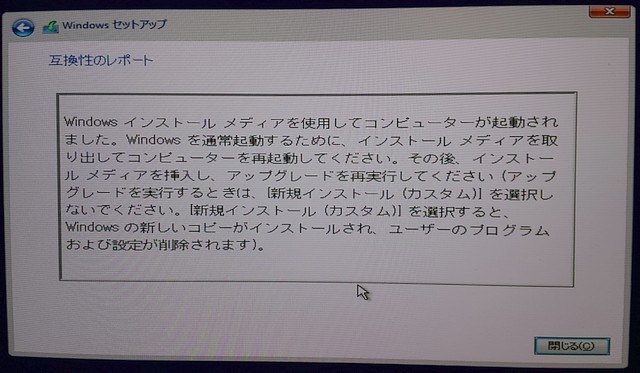
再起動の指示です。
どこかに再起動のボタンが出るのだろうと先へ進むと、インストールするドライバが見つからない旨のメッセージが出て、先へ進めません。
困りはてました。結果、これはパソコンのリセットボタンを押せという意味か、と思いつきました。
でも、最近は、ソフト的に再起動のボタンが出るのが普通です。PCのリセットボタンを押すのは、フリーズしたとき、最後の手段です。
リセットしてみて、もし間違いなら、取り返しがつきません。作業の途中で中断した事になります。
単独のOSの構成ならまだ諦めもつきましょう。最悪、最初からやり直せばいいことです。
でも、このPCにはほかにもOSが入っています。そのOSはどうなるのか、当然、このインストール作業のため、ブートメニューが出ないようにしてあるはずです。その状態で物理的にリセットをかけて、ブートメニューが復元できるのでしょうか。などと心配は尽きませんでした。
でも、他に方法がありませんでした。
結果は、リセットでOKでした。作業が再開され、無事終了しました。アップグレードと新規の選択肢は出ませんでした。調べてみても、このような経験をしたという記事は見当たりません。
思うに、DVDではない、ブートでのインストールではない、マルチブートの形式になっている、このどれかが影響しているのでしょう。
あるいは、常識の範囲内なのかもしれません。
悩んでいる時に、スマホで写真を撮っておきましたので、今、冷静に読み直しが出来ます。間違った事は書かれていません。ただ、実際のボタンで再起動するんだと、丁寧に書いておいてほしかった。
さて、今後は、このまま32bitで行くのか、64bitを新規でインストールするかの判断になります。
巷では、新規インストールの際に32bitから64bitに変更できない、できる、と両方の意見があります。
私はいけると踏んでいます。まず、大もとのWin8のDVDに双方のOSが入っていました。
理屈の上では、最初に戻って、Win8から64bitでやり直せば、問題は無いはずです。
実際に試せるところまで来ているので、試してみればいいのですが、まだ踏み切っていません。
理由は、アプリを全部入れ直さなければなりません。当然プリンタドライバも、下手するとネットの設定もしないといけません。古いアプリはインストールそのものを受け付けない心配もします。
一番の問題は、苦労して取得する必要があるOSかまだ不明です。
使い込んでみれば、ある程度分かるのでしょう。
しかし、そうもいきません。日常の仕事はやはり、現行のものでやっておかないと、整合性が取れなくなるかもしれません。
64にするメリットは、メモリが有効に使えることぐらいでしょうか。これも4GBから8GBぐらいだと体感できない、という記事もあります。
ところで、この間、というか購入当時から、Win8とかWin8.1とか書いていましたが、Pro版のことです。
今、箱を見直しましたので間違いありません。いまさらですが。
150808追記
もちろん、この間の作業に原因があるのかどうか、全く分かりませんが、今朝の起動でひやりとする事がありました。
いつもの様にすんなりと起動しないのです。黒い画面にマウスカーソルだけ表示された状態が続きました。
時間にして数分、いえ1分ぐらいだったのかもしれませんが、今までは無かったことです。
HDDのアクセスランプは点滅していたので、様子を見ていましたら、起動しました。Updateがあったのかもしれません。
Windows10(32)でのアプリの動作状況
Windows10上でのアプリの状況、立ち上がるかどうかです。細かい操作はしていません。
簡単には動かなかったものを中心にリストしています。
全般的な動作に関しては、8.1と変わりません。重いとかいうことは特に感じません。
参考になるアプリとは思いませんが、HPB7での使用感は全く変わりません。
ホームページ・ビルダー7
下で調べた、スタートメニュー、設定、システム、アプリと機能、の所に、多分、インストールされているのアプリがリストされています。
そこにHPB7もあるのですが、利用不可となっています。どういう意味か分かりませんけど、動いてはいます。
PhotoshopElement5が起動しませんでした。
Directplayが無いとかなんとか言われたと思います。
Directplayについて調べたところ、コントロールパネル、プログラムと機能、Windowsの機能の有効化または無効化、の所で有効化するといいとのこと、これで起動できました。
rekisaが動きません(0.32.018)。動きました(0.50.012)。
.net framework3.5が必要とのメッセージが出ます。ダウンロードしました。でも動きません。
調べて、「Windowsの機能」で有効化出来るようです。有効化してみました。それでも動きません。
新旧テキストファイルの比較ができる、プログラムやHTMLの制作にはとても便利なアプリでした。
net framework35はスタートメニュー、設定、システム、アプリと機能、オプション機能の追加で、追加だったと思います。あちこちさわったので記憶があいまいです。
rekisaのページを調べてみたら、開発版としてバージョンの大きいもの(0.50)が置いてありました。
.net framework2.0用と書いてあります。
先の3.5が必要とのメッセージ、正確にはこうでした。
「お使いのPCにあるアプリには、Windowsの次の機能が必要です。.Net Framework3.5(.Net2.0および3.0を含む)」
です。
これはいけるかもしれないとダウンロードさせてもらい、実行してみました。
動きました。
CanonMP6230プリンタドライバ
メーカーのページを覗くとWin10用のドライバがあります。
これはインストールし直すべきと思い、現在入っている8.0から引き継がれたと思われるものをアンインストールしたうえで、インストールしなおしました。
結果、問題なく動きます。
ただ、新旧テストページを印刷してみて、そこにドライバのバージョンが印刷されます。同じバージョンでした。ことによると、インストール時に更新されたのかもしれません。念のため、Win8.1(64)でも印刷してみました。全部同じバージョンでした。どうやら、関係ないみたいです。
さて、インストール時にちょっとトラブルがありました。
以前、USB接続の時、インストールの途中でプリンタをつなぐ必要があった記憶があります。
で、わざわざ電源を切って、インストール作業を開始しました。
今はWi-Fi接続です。プリンタが無いと怒られました。まあ、電源を入れてなおして、無事終了しましたが。
ドライバが2種類あり、16bpsで印刷できるということです。なだらかなグラデーションだそうです。
少し迷いました。従来の8bps出力のものを入れずに16bpsだけ入れるのか、両方入れるのかどうかです。
両方入れてみました。コントロールパネルからプリンターを覗くと、プリンタが2つ出来ていました。
一つは無印、もう一つはXPSとなっています。そのXPSの方は試していませんが、これでよかったようです。
EdMaxフリー版
動きます。問題ありません。データの引き渡しも簡単です。コピーするだけです。
いつも忘れたころの作業ですので、ここにメモします。同じようなメモがどこかにもあると思います。
とにかく、本家のサイトにフォルダごとのコピーをして、念のためアプリを上書きインストールしろ、と書いてあります。
全く新しいOSなら、適当なところにコピーでいいのでしょうが、今回は以前使っていたOSのボリュームをアップデートしてありますので、古いファイルが残っています。
そのフォルダーに上書きコピーするとファイルが完全には一致しません。たとえば、現行では削除した添付ファイルとかが残っているのでしょう。
そこで、古い方のフォルダは削除して新しいフォルダをコピーしました。
そのうえで、上書きインストールです。インストールするフォルダはインストーラーが探してくれました。
ざっと見直しただけですが、設定などにも問題は見られません。
しばらくの間、二つのOSが共存することになります。新しい方のメーラーは、完全に移行した後に正式に使い始めるわけですが、送受信ができるか試験も必要です。
メールの各アカウントの設定で、受信後、サーバーからメールを削除しない。受信済みメッセージは取り込まない、
にしておけば、どちらでアクセスしても問題ありません。
Bunbackup
新しいものは有料みたいで(と思っていたのですが、今でも無料のようですね。150816)、少し古いバージョンのものを使っています。
動きます。
EdMaxのフォルダもバックアップの対象にしていますので、そちらの処理が終わらないと、試験ができません。
それに、このアプリは、設定ファイルに問題があります。
なぜかコピーで持ってこれないのです。
想像するに、ドライブやフォルダのパスの記述が変化に対応できないように指定されているのかもしれません。
それに、設定ファイルの削除ができないので、アップデートで行くと、このファイルがどんどん増えてしまいます。
でも、万が一新規インストールができないとでもなったらまずいので、そのまま使い続けていきます。
設定ファイルは手書きで作りなおします。
と言っても、起動することは試してありますが、実際にバックアップの作業はまだです。
ミラーリングをしますので、万一の場合、バックアップが無くなりますので、設定にミスが許されません。
HSP
Ver3.31が入っています。動きます。現行は3.4なのですが。
現行で8.1までは対応となっています。
ただ、64bit版に変わると全く分かりません。8のとき、苦労しました。
8では(8.1だったか)32では動くけど64ではなかなか動きませんでした。
リモート プロシージャ コールに失敗しました。
動画を再生しようとしたところ、「リモート プロシージャ コールに失敗しました云々」のメッセージが出て再生できません。
調べたところ、ファイルの関連づけができていないようです。WindowsMediaPlayerに関連付けして再生できるようになりました。
以下、不自由な点。
フォントの種類の変更ができない(フリーのアプリがあるみたい)。フォントの大きさは変更できた。
ウインドウの部品の色を指定する方法がわからない。
背景色も変更はできるが、種類が少ない。以前使ったいた中間色がない。
インストール時は皆ローカルアカウントになるみたい。MSアカウントにもできるようだが、さらにローカルに戻る時が大変なようだ。
|
150804
Windows8pro(32)をWindows8.1pro(32)へ
マルチブートで残してあるWin8(32)をWin8.1へアップデートしてみました。
この作業は一回経験済みです。このOS(Win8.1(64))も昨年、同じような作業をしています。昨年のメモに記録を残しています。それを読み返しながらの作業でした。
動機は、Windows10です。無償提供が開始されています。ただ、トラブルも散見されているようで、現行のOSでいきなり試すのも冒険です。しかし、Win7には予約アイコンが出ませんし、7のままで残しておきたい気持ちもあります。
ブート用のSSDに余裕はありません。結果的にマルチブートでWin7、8.1、10、と残るのが希望です。
そこで、ほぼ完全に遊んでいるもう一つのOS、Win8で試してみようと思い立ちました。
Win10への移行は、すぐに実施しようとは思いませんが、準備はしておこうと思います。色々な記事を読むと、何故か8からは移行できないようです。その前に、8.1にアップしておかねばならないのです。ということで、8.1へのアップデートの作業を実施しました。
(追記、Win8のままで10にできるとの記事まあります。MSでは7と8.1となっています。)
最初に、心配だった点からメモにしておきます。
まず、マルチブートのメニューがちゃんと残るかでした。
結果、ブートメニューに8.1の項目が2つ(64bitと今回の32bit)並んでしまいましたが、区別できるようになっています。メニューにボリューム番号が出てきます。
もう一つは、各OSでのドライブ文字に変更は出ないかです。
こちらも問題なしでした。各OSでディスクの管理画面のコピーを取っておきました。どのOSでも変更されていません。
途中の選択肢で個別設定を選んで、MSにデータを送らない設定にしました。多少面倒でした。
さて作業は、ローカルアカウントで実施しました。最初の再起動までちょうど1時間、数回の再起動の後、新しいOSで立ち上がるまで20分ぐらいでした。MSアカウントへの変更の要求は出ませんでした。
起動直後、デスクトップは背景色が変更されていましたが、すぐ戻しました。アプリのアイコンは元のままです。全部は試していませんがアプリ本体も残っているのでしょう。
前回と同じで、今使っているホームページ・ビルダー7が起動しません。これはMSアカウントを作りログインすると何故か解決するはずです。
新しいOSは、Windows8.1ProWithMediaCenterとなっています。以前は別に何か作業をしたような記憶もあります。(もう一回、このためのアップデートがあったような)
この後、調べてみたら、WindowsUpdateが130個、と出ています。どうしたものか。これを適用しないと、当然予約アイコンは出ないのでしょう。MSの指示はアップグレードする前に全部更新です。
DVDなどからの新規インストールを考えています。それでもUpdateが必要なのか疑問ですが、Updateしてみました。
オプションやら、再起動後に新しく出てくる更新など、合わせて140個と少し、計測していませんでしたが、莫大な数にしては、そんなに時間はかからなかったように思います。普段より通信速度が速かったように思います。30分ぐらいでしたでしょうか。
ただ、全部更新しましたが、10の予約アイコンは出ていません。そのうち、なのでしょうか。
150804追記、今日様子を見てみたら、めでたく予約アイコンが出来ていました。
Win7にも出ていました。
さて、ネットでは、アップデートで10にしてみて、プロダクトキーを手に入れて、ISOイメージなどから新規インストールすると64ビット版が使えるとの記事もあります。(最終的にWin10のプロダクトキーは必要ありませんでした。)
実際、64ビット版がほしいところです。メモリは8GB積んでいます。
今試しましたが、32ビットでは、大きな写真を3枚ほど開くと、使える4GBのメモリを半分ぐらい使ってしまします。
新規インストールとアップデート、どちらも善し悪しでしょう。
アップデートだと何かのトラブルが残りやすいです。しかし、使っているアプリなどは残りますので、手間はかかりません。新規にインストールできないものもあるかもしれませんし。
新規インストールだとすっきりはします。アプリのインストールが手間です。ドライバの問題もあるようです。
150805追記
Win8.1(32)へアップデートしたばかりのドライブに$Windows.~BTなるフォルダを見つけました。容量は127MBでした。
10の予約アイコンは出ていました。予約の手続きはしていません。
ダウンロードが始まってしまったのかと思いました。しかしながら、しばらく何もしないでいたら、消えてしまいました。Win8.1関連のフォルダだったのでしょう。
|
150730
Windows10、Group Policy Clientサービス、hotmail
Windows10の予約アイコンが、Win8.1には出ているのですが、めったに使わないWin7には出ていません。
いつも当初は物議をかもすので、早々に導入するつもりはないのですけど、予約が出来ないのは、また逆に気になります。マルチブートです。つまりハードは全くの同一で、ハードの問題ではありえません。導入するなら、古いOSを入れ換えますので。
色々調べたら、オプションのWindowsUpdateが原因みたいでした。「重要」は逐次入れていたのですがオプションの更新の方は、このOSを起動することもほとんどないことですし、入れていませんでした。
そこで、50個ぐらいの更新をまとめて導入してみました。
確かその後数回更新作業をしたと思います。一つの更新作業後、再度調べると新しい更新が出てくることがありますので。
途中だったか、完了後だったか、思い出しませんが、突然、フリーズしてしまいました。
そうそう、skypeがうるさく出てくるので、何とかならないかと、あちこちいじっていた時でした。
仕方がないので、リセットボタンでリセットしました。
で、再起動後、「Group Policy Clientサービスに接続できませんでした。」云々、のメッセージが出るようになってしまいました。
そこでこれを調べると、レジストリ書き換えでしか対応できないようです。
何度か失敗しながらも、最終的には解消できました。
Skypeの方は、アンインストールで対応しました。
でも、当初の問題のWin10の予約アイコンはまだ出ていません。
この一連の作業中、Hotomaiのメールのパスワードを変更しました。
直接の関連は無かったのですが、試しに、程度の動機でした。
これがまた大変でした。パスワードを元に戻せないのです。以前使っていたパスワードは使えません、と出ます。
仕方がありません、メールの設定を変えるぐらいで大丈夫だろうと思っていましたが、そうではありません。
Win8.1の起動時にパスワードが違うと出てきます。新しいパスワードをタイプすると起動はします。
ただ、毎回要求されます。
そうです、このアカウントはWin8.1のログインアカウントに使っていたのです。
結局、ローカルアカウントとMSアカウントの行き来をして、再設定し、自動ログインの設定もやり直すことになりました。(この辺りの事を忘れていました。)
さて、未だにWin7での予約アイコンは出てきません。
|
このページ及び、このサイトの記事は、内容を保証するものではありません。
|















